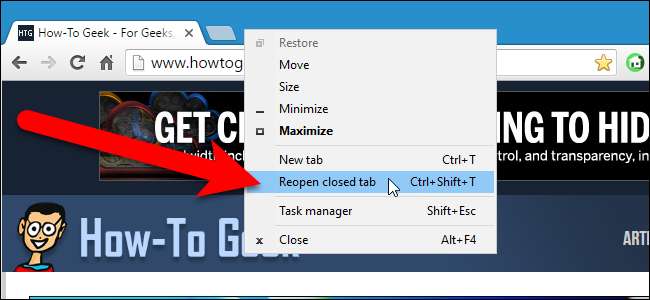
Bạn vô tình đóng một tab, sau đó nhận ra rằng bạn chưa hoàn thành với trang web đó. Hoặc, bạn muốn mở trang web khó nắm bắt mà bạn đã truy cập vào tuần trước, nhưng bạn quên đánh dấu trang. Đừng lo, bạn có thể lấy lại các tab đã đóng của mình.
Đối với từng trình duyệt trong số năm trình duyệt phổ biến nhất, chúng tôi sẽ hướng dẫn bạn cách mở lại tab đã đóng gần đây nhất, cách truy cập lịch sử duyệt web trong mỗi trình duyệt để bạn có thể mở lại các tab bạn đã đóng trong các phiên duyệt trước đó và cách mở thủ công tất cả tab từ phiên duyệt cuối cùng của bạn.
Google Chrome
Để mở lại tab đã đóng gần đây nhất trong Chrome, hãy nhấp chuột phải vào thanh tab và chọn “Mở lại tab đã đóng” từ menu bật lên. Bạn cũng có thể nhấn Ctrl + Shift + T trên bàn phím để mở lại tab đã đóng cuối cùng. Liên tục chọn “Mở lại tab đã đóng” hoặc nhấn Ctrl + Shift + T sẽ mở các tab đã đóng trước đó theo thứ tự đã đóng.
Tùy chọn nằm ở một vị trí khác trên menu tùy thuộc vào việc bạn nhấp chuột phải vào tab hay vào phần trống của thanh tab.

Nếu bạn không thể nhớ URL hoặc tên của trang web bạn đã truy cập vào tuần trước mà bạn muốn truy cập lại, bạn có thể xem qua lịch sử duyệt web của mình để xem liệu việc xem các trang web bạn đã truy cập có làm nhớ lại trí nhớ của bạn hay không. Để truy cập lịch sử duyệt web của bạn, hãy nhấp vào nút menu Chrome (ba thanh ngang) ở góc trên bên phải của cửa sổ trình duyệt. Sau đó, chọn Lịch sử> Lịch sử.
Trong “Đã đóng gần đây”, trên menu con, chọn tùy chọn có nội dung “X tab” (ví dụ: “2 tab”) sẽ mở nhiều tab đã đóng gần đây trong một cửa sổ trình duyệt mới.
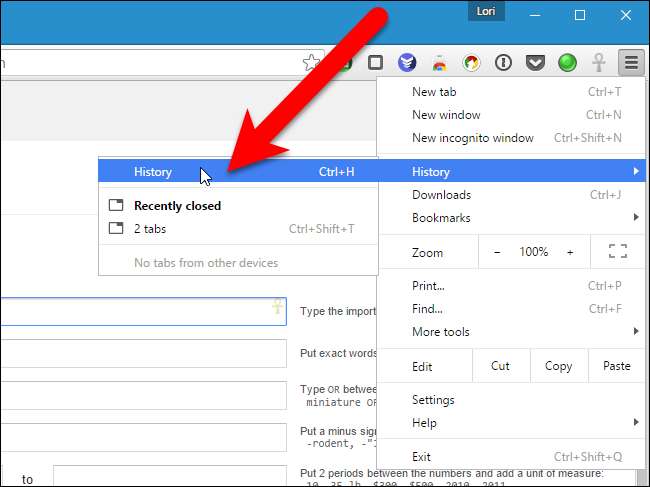
Lịch sử duyệt web của bạn hiển thị trên một tab mới, được nhóm thành các khoảng thời gian. Để mở trang web từ hôm nay, hôm qua hoặc từ một ngày cụ thể trước đó, chỉ cần nhấp vào liên kết của trang bạn muốn. Trang web sẽ mở trên cùng một tab.
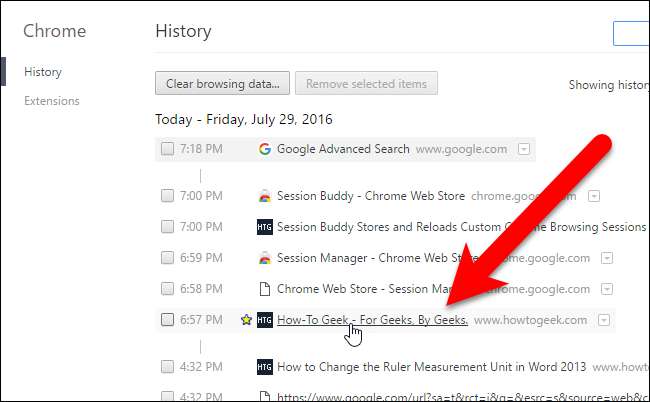
Firefox
Để mở lại tab đã đóng cuối cùng trong Firefox, hãy nhấp chuột phải vào thanh tab và chọn “Hoàn tác đóng tab” từ menu bật lên. Bạn cũng có thể nhấn Ctrl + Shift + T trên bàn phím để mở tab đã đóng cuối cùng. Liên tục chọn “Hoàn tác đóng tab” hoặc nhấn Ctrl + Shift + T sẽ mở các tab đã đóng trước đó theo thứ tự đã đóng.
Một lần nữa, tùy chọn nằm ở một vị trí khác trên menu tùy thuộc vào việc bạn nhấp chuột phải vào tab hay vào phần trống của thanh tab.
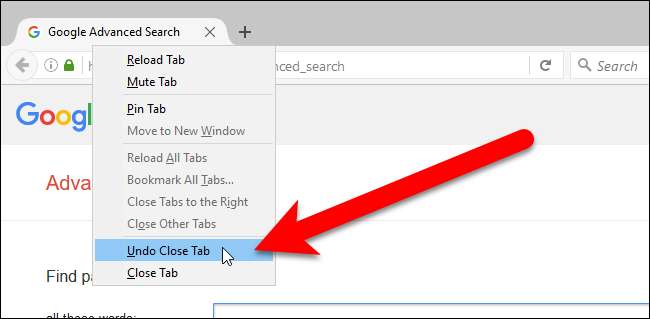
Để mở lại tab hoặc trang web cụ thể mà bạn đã đóng, hãy nhấp vào nút menu Firefox (ba thanh ngang) ở góc trên bên phải của cửa sổ trình duyệt. Sau đó, nhấp vào biểu tượng "Lịch sử".

Menu Lịch sử hiển thị. Bấm vào một trang web để mở nó trong tab hiện tại. Lưu ý rằng các tab đã đóng gần đây cũng được liệt kê trong Khôi phục các tab đã đóng. Bạn cũng có thể nhấp vào “Khôi phục các tab đã đóng” để khôi phục tất cả các tab được liệt kê dưới tiêu đề đó thành các tab mới trong cửa sổ trình duyệt hiện tại.
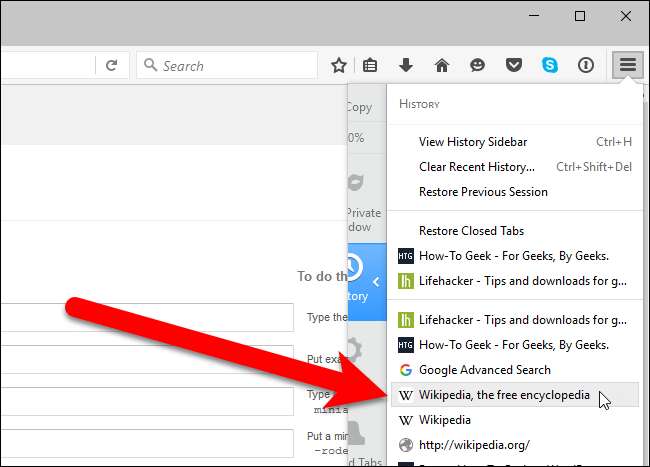
Một lần nữa, có thể bạn quên tên hoặc URL của trang web bạn đã truy cập vào tuần trước. Bạn có thể xem lịch sử duyệt web của mình trong Firefox theo các khoảng thời gian trong thanh bên. Để thực hiện việc này, hãy nhấp vào nút menu Firefox và chọn “View History Sidebar” từ menu thả xuống Lịch sử.
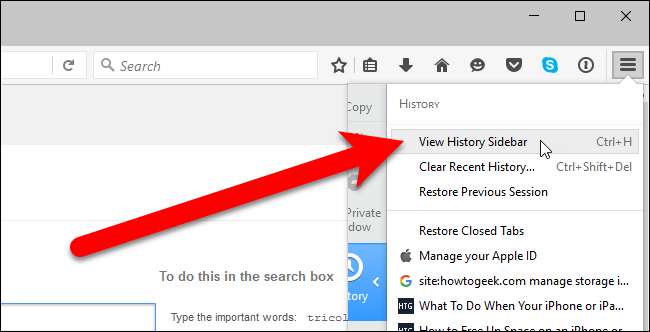
Trong thanh bên Lịch sử, hãy nhấp vào “7 ngày qua” để xem tất cả các trang web bạn đã truy cập trong tuần trước. Bấm vào một trang web để xem nó trong tab hiện tại. Bạn cũng có thể xem danh sách các trang web bạn đã truy cập trong những tháng trước và hơn sáu tháng. Thanh bên Lịch sử vẫn mở cho đến khi bạn đóng nó bằng cách sử dụng nút “X” ở góc trên bên phải của ngăn.

Bạn cũng có thể truy cập lịch sử duyệt web của mình trên hộp thoại bằng cách nhấp vào “Hiển thị tất cả lịch sử” trên menu Lịch sử.

Trong ngăn bên trái, trên hộp thoại Thư viện, bạn có thể truy cập lịch sử duyệt web của mình theo các khoảng thời gian, sau đó bấm đúp vào một trang web trong ngăn bên phải để mở nó trên tab hiện tại.
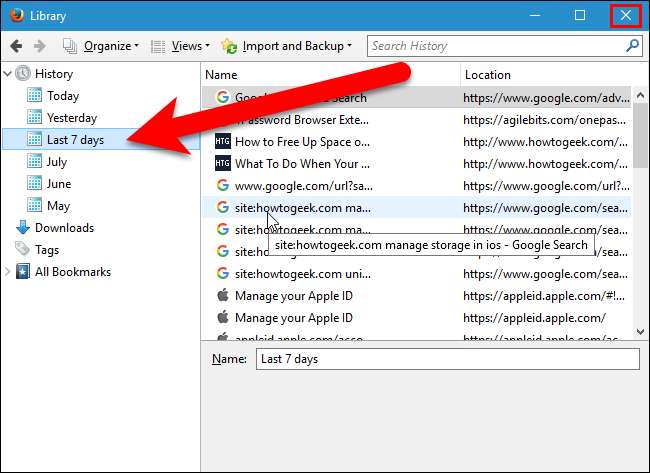
Nếu bạn muốn mở tất cả các tab mà bạn đã mở trong phiên duyệt cuối cùng của mình, hãy chọn “Khôi phục phiên trước” từ menu “Lịch sử”. Các tab được mở trong cửa sổ duyệt hiện tại và cửa sổ thay đổi kích thước thành kích thước trong phiên duyệt cuối cùng, nếu kích thước khác.
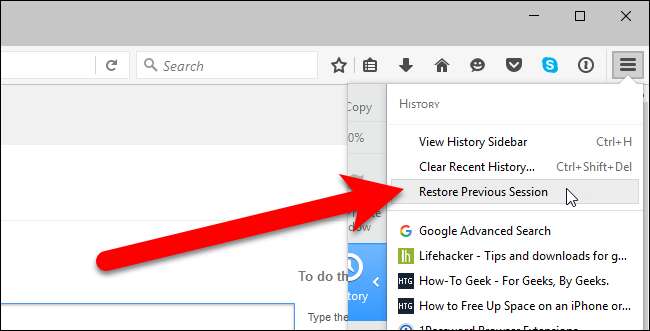
Opera
Để mở lại tab đã đóng cuối cùng trong Opera, hãy nhấp chuột phải vào thanh tab và chọn “Mở lại tab đã đóng gần đây nhất” từ danh sách thả xuống hoặc nhấn Ctrl + Shift + T trên bàn phím của bạn. Liên tục chọn Mở lại tab đã đóng gần đây nhất hoặc nhấn Ctrl + Shift + T sẽ mở các tab đã đóng trước đó theo thứ tự đã đóng.
Tùy chọn nằm ở một vị trí khác trên menu tùy thuộc vào việc bạn nhấp chuột phải vào tab hay vào phần trống của thanh tab.
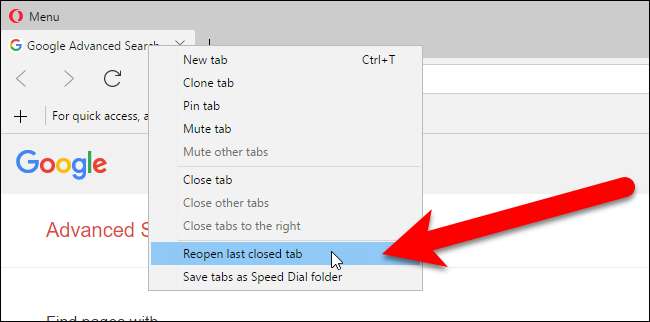
Bạn cũng có thể nhấp vào nút Menu Tab ở góc trên bên phải của cửa sổ trình duyệt và nhấp vào “Đã đóng gần đây” để mở rộng danh sách các tab đã đóng gần đây. Bấm vào tên của trang web bạn muốn mở lại trên tab mới ở bên trái (không phải bên phải) của tab hiện tại.
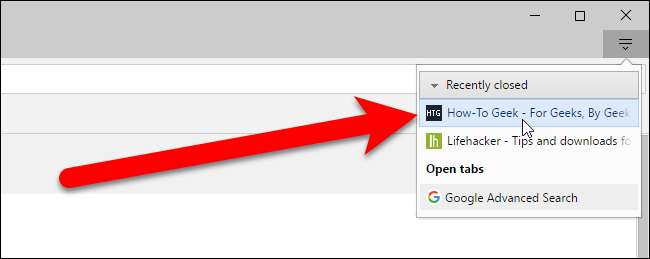
Nếu bạn muốn mở lại trang web mà bạn đã xem trước đó hôm nay, hôm qua hoặc trước đó, hãy nhấp vào nút Opera Menu ở góc trên bên trái của cửa sổ trình duyệt và chọn “Lịch sử” từ trình đơn thả xuống.
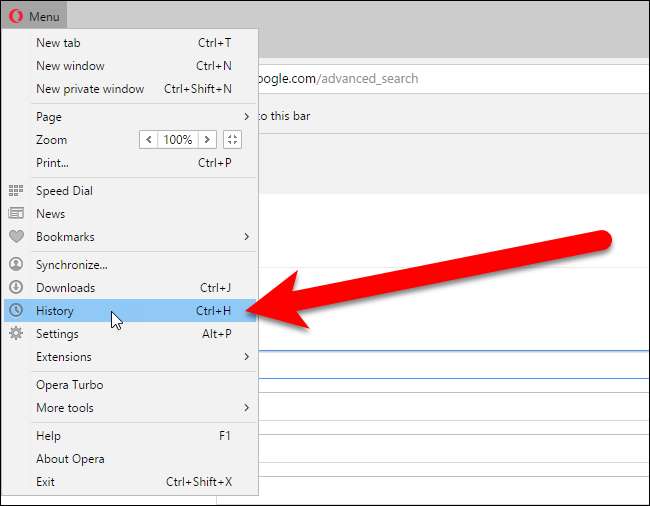
Trang Lịch sử hiển thị với các liên kết được sắp xếp theo ngày. Để mở lại một trang web, chỉ cần nhấp vào nó trong danh sách. Trang sẽ mở trên một tab mới ở bên phải của tab Lịch sử.
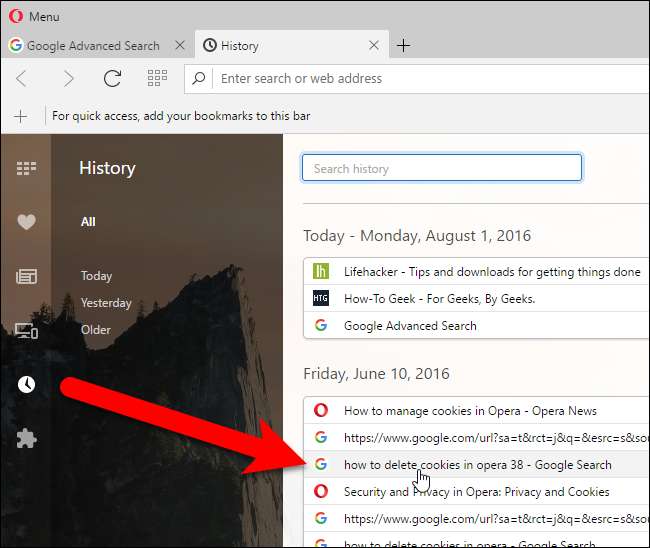
Opera 39 không có cách nào để mở thủ công tất cả các tab từ phiên duyệt cuối cùng.
trình duyệt web IE
Để mở lại tab đã đóng gần đây nhất trong Internet Explorer, hãy nhấp chuột phải vào tab và chọn “Mở lại tab đã đóng” hoặc nhấn Ctrl + Shift + T trên bàn phím của bạn. Liên tục chọn Mở lại tab đã đóng hoặc nhấn Ctrl + Shift + T sẽ mở các tab đã đóng trước đó theo thứ tự đã đóng.

Nếu bạn muốn chọn từ danh sách các tab đã đóng gần đây, hãy nhấp chuột phải vào bất kỳ tab nào và chọn “Các tab đã đóng gần đây” và sau đó chọn trang web bạn muốn mở lại từ menu con. Bạn cũng có thể mở tất cả các tab đã đóng từ phiên hiện tại trên các tab mới bằng cách chọn “Mở tất cả các tab đã đóng”.
LƯU Ý: Các tùy chọn để mở các tab đã đóng gần đây chỉ khả dụng khi bạn nhấp chuột phải vào một tab, không phải trên không gian trống trên thanh tab.

Bạn cũng có thể mở lại các tab đã đóng từ trang Tab mới. Để làm như vậy, hãy mở một tab mới và nhấp vào liên kết “Mở lại các tab đã đóng” ở góc dưới cùng bên trái của trang Tab mới. Chọn một tab từ menu bật lên hoặc chọn “Mở tất cả các tab đã đóng” để mở lại tất cả các tab đã bị đóng trong phiên hiện tại.

Nếu bạn vừa điền tên và URL của trang web bạn đã truy cập vào tuần trước và bạn muốn mở lại, bạn có thể xem lịch sử duyệt web của mình trong Internet Explorer theo các khoảng thời gian trong thanh bên Lịch sử. Để thực hiện việc này, hãy nhấp vào nút “Xem mục yêu thích, nguồn cấp dữ liệu và lịch sử ở góc trên bên phải của cửa sổ trình duyệt hoặc nhấn Alt + C trên bàn phím của bạn.
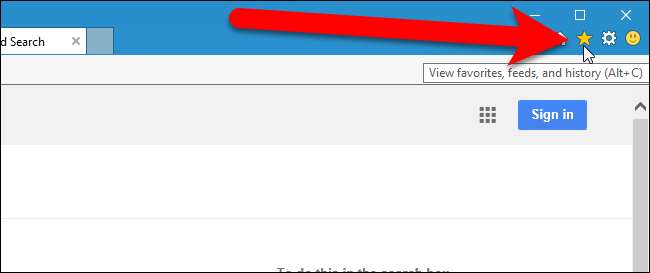
Nhấp vào tab “Lịch sử” và sau đó chọn khung thời gian tương ứng với thời điểm bạn truy cập trang web mà bạn muốn mở lại. Xem qua danh sách hiển thị và nhấp vào trang web bạn muốn mở lại.
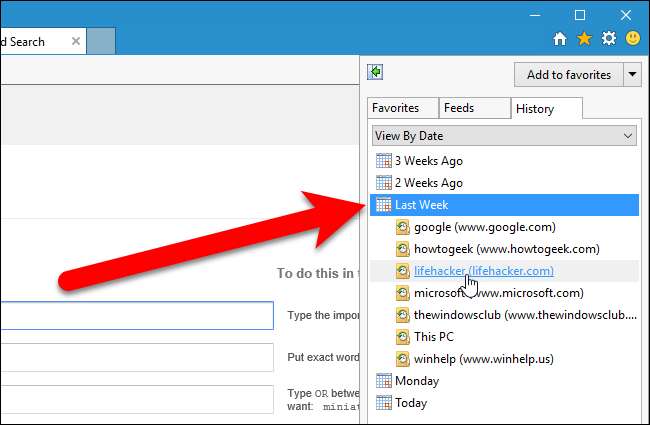
Bạn cũng có thể dễ dàng mở lại tất cả các tab từ phiên duyệt cuối cùng trong Internet Explorer 11. Để làm như vậy, bạn cần hiển thị Thanh lệnh nếu nó chưa hoạt động. Nhấp chuột phải vào bất kỳ phần trống nào của thanh tab và chọn “Thanh lệnh” từ menu bật lên.
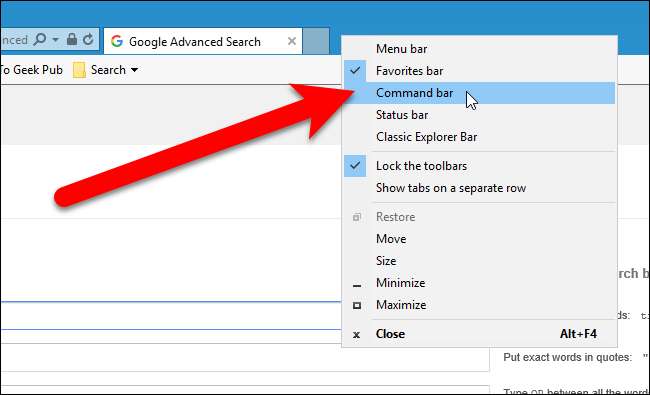
Nhấp vào nút “Công cụ” trên thanh Lệnh và chọn “Mở lại phiên duyệt cuối cùng” từ menu thả xuống. Các tab từ phiên duyệt cuối cùng của bạn đều được mở trên các tab mới trong cửa sổ trình duyệt hiện tại.

Microsoft Edge
Để mở lại tab đã đóng gần đây nhất trong Microsoft Edge, hãy nhấp chuột phải vào tab và chọn “Mở lại tab đã đóng” hoặc nhấn Ctrl + Shift + T trên bàn phím của bạn. Liên tục chọn Mở lại tab đã đóng hoặc nhấn Ctrl + Shift + T sẽ mở các tab đã đóng trước đó theo thứ tự đã đóng.
LƯU Ý: Đảm bảo bạn nhấp chuột phải vào tab. Tùy chọn Mở lại tab đã đóng không khả dụng nếu bạn nhấp chuột phải vào không gian trống trên thanh tab.

Để mở lại trang web bạn đã mở vào tuần trước hoặc tuần trước, hãy nhấp vào nút “Trung tâm” trên thanh công cụ ở góc trên bên phải của cửa sổ trình duyệt để truy cập lịch sử duyệt web của bạn.

Nhấp vào biểu tượng Lịch sử ở đầu ngăn và sau đó nhấp vào một khoảng thời gian, chẳng hạn như “Tuần trước” hoặc “Cũ hơn”, để xem danh sách các trang web đã truy cập trong khoảng thời gian đó. Nhấp vào trang web bạn muốn mở lại. Trang sẽ mở trên tab hiện tại.

Giống như Opera, Microsoft Edge không có cách mở thủ công tất cả các tab từ phiên duyệt cuối cùng.
Trong tất cả năm trình duyệt này, bạn cũng có thể nhấn Ctrl + H để truy cập Lịch sử và mở lại các trang web đã xem trước đó từ danh sách.







